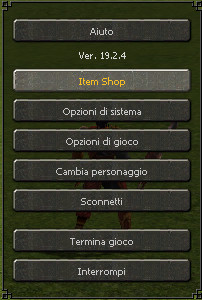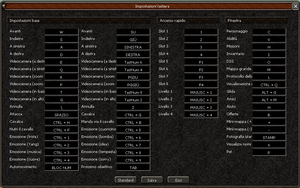Menu
Per aprire il Menu di Gioco (o Menu delle Opzioni) è sufficiente premere Esc, oppure il tasto in basso a destra nella Schermata di Gioco. Dalla versione 19.2, nel menù apparirà la versione attuale del gioco.
Funzioni
- Aiuto: apre la schermata di aiuto con i tasti di scelta rapida (si può aprire anche premendo H);
- Item Shop: apre l'Item Shop in gioco;
- Opzioni di Sistema: permette di regolare le opzioni relative a:
- Effetti: volume degli effetti sonori;
- Musica: volume della musica di gioco;
- Cambia: permette di cambiare la musica di gioco con quella di altre mappe o con quella caricata dall'utente;
- Videocamera: se impostata su "Lontano" permette di de-zoomare maggiormente rispetto al normale;
- Nebbia: quanto lontano vede il PG attorno a sè;
- Notte: attiva/disattiva l'effetto notturno quando presente;
- Nevicata: attiva/disattiva la nevicata quando presente;
- Neve: attiva/disattiva la neve sul terreno quando presente;
- Qualità obiettivo: permette di disattivare l'ombra in diversi elementi. Gli effetti saranno visibili istantaneamente scegliendo una delle opzioni.
- Nessun'ombra.
- Ombre dello sfondo.
- Ombre sfondo e personaggio.
- Obre sfondo, personaggio, npc e mostri
- Qualità ombra: permette di cambiare la precisione della rappresentazione dell'ombra. Non ha effetto se non ci sono ombre.
- Effetti: permette di disattivare vari effetti in diversa gradazione. È necessario premere Usa per cambiare opzione. Gli effetti dei Boss saranno comunque visualizzati a prescindere dalla scelta effettuata.
- Mostra tutti.
- Mostra solo gli effetti propri e dei mostri.
- Mostra solo gli effetti propri e degli altri giocatori.
- Mostra solo gli effetti propri
- Nascondi tutti gli effetti
- Negozi Privati: permette di disattivare la visualizzazione dei negozi in diversa gradazione. È necessario premere Usa per cambiare opzione.
- Mostra tutti
- Mostra tutti (solo in una visuale grande)
- Mostra tutti (solo in una visuale media)
- Mostra tutti (solo in una visuale piccola)
- Mostra tutti (solo nelle immediate vicinanze del giocatore)
- Drop di Item: permette di disattivare la visualizzazione dei drop in diversa gradazione. È necessario premere Usa per cambiare opzione.
- Mostra gli effetti e il nome
- Nascondi solo gli effetti
- Nascondi gli effetti e il nome
- Nascondi gli effetti e il nome quando si passa il nome sopra l'oggetto
- Nascondi tutto (in questo caso l'oggetto sarà sempre presente in gioco e si potrà raccogliere lo stesso premendo z)
- Pet: mostra/nasconde i pet su schermo, compreso il proprio.
- Nomi NPC: mostra/nasconde il nome degli NPC sullo schermo.
- Lingua: permette di cambiare lingua al client.
- Opzioni di Gioco: permette di regolare le opzioni relative a:
- Colore Nome: "Normale": il nome dei PG del proprio regno appare giallo - "Nome del Regno": il nome dei PG del proprio regno appare del colore del proprio regno (giallo, blu o rosso);
- Menù Bersaglio: Di dubbia utilità, nessun cambiamento visibile;
- Modo PvP: "Pace": non puoi attaccare PG del tuo regno - "Ostile": puoi attaccare i PG di Karma opposto al tuo - "Gilda": puoi attaccare qualunque PG eccetto i membri della tua Gilda - "Libero": puoi attaccare qualunque PG;
- Blocca: consente di bloccare la ricezione di richieste o messaggi;
- Righe di Chat: Consente di nascondere o visualizzare le righe della Chat che compare in basso
- Nome: "Sempre": visualizzi in ogni momento il nome degli elementi di gioco - "Limitato": visualizzi il nome degli elementi di gioco solo passandoci sopra il cursore, attaccandoli oppure tenendo premuto il tasto Alt;
- Visualizzatore: visualizza o nascondi i danni effettuati;
- Nome del neg: Permette di abilitare o disabilitare la visualizzazione dei nomi dei negozi, ovvero il riquadro in cui viene visualizzato il nome del negozio;
- Info Mostri: Permette di abilitare o disabilitare la visualizzazione del livello e del simbolo di aggressività ( * ) accanto ai mob;
- Tastiera: permette di cambiare i tasti predefiniti della tastiera.
- Filtro della Chat : Filtra i messaggi della chat, non visualizzando la selezione scelta.
- Decorazioni : mostra/nascondi le decorazioni in gioco.
- Cambia Personaggio: torna alla schermata di selezione PG (senza cambiare CH);
- Sconnetti: torna alla schermata di selezione dei Server;
- Termina Gioco: chiude Metin 2;
- Interrompi: chiude il Menu di Gioco.
Curiosità
- Tutte le Opzioni di Sistema possono essere cambiate anche dal file config.exe presente nella cartella del client.
- L'Opzione del cambio della Memoria Video è stata rimossa dalla versione 18.4
- Qui di seguito c'è un elenco delle canzoni standard del client ufficiale di Metin2 con le rispettive mappe a cui corrispondono. Possono essere scelte con l'opzione Cambia( Vedi descrizione sopra):
- login_window.mp3=Canzone caratteristica della schermata del login
- characterselect.mp3=Canzone caratteristica della schermata di selezione PG
- m2bg.mp3=Canzone standard di Metin2
- xmas.mpe=Canzone caratteristica del periodo natalizio
- wedding.mp3=Canzone caratteristica della mappa del matrimonio
- enter_the_east.mp3=Canzone del Villo 1
- back_to_back.mp3=Canzone del Villo 2
- monkey_temple.mp3=Canzone dei Sotterranei delle Scimmie
- save_me.mp3= Valle di Seungryong
- follow_war_god.mp3= Carta Doyyum
- wonderland.mp3= Tempio Hwang
- death_of_landmark.mp3= Torre dei Demoni
- catacomb_of_devil.mp3= Catacombe del Diavolo
- a_rhapsody_of_war.mp3=Foresta Fantasma
- lost_my_name.mp3=Bosco Rosso
- open_the_gate.mp3=Deserto Yongbi
- Only_my_battle.mp3=Covo 1, Covo 2 e Covo 3
- mountain_of_death.mp3 Monte Sohan
- last-war2.mp3= Guerra tra i Regni
- another_way.mp3= Capo Fuoco del Drago
- misty_forest.mp3= Falesia di Gautama
- mt.mp3= Monti Tonanti
- blacksea.mp3= Baia Nefrite
- dungeon_fire.mp3= Non utilizzata
- desert.mp3= Non utilizzata